写真は、Macコンピューター内で大きなスペースを占める可能性があります。したがって、スペースを節約するために、重複した写真を削除することはお勧めです。そのようなツールの一つは、「Duplicate Cleaner For iPhoto」というツールです。写真の重複ファインダーを使用して、元の写真と類似または完全に同一である可能性のある他の写真を見つけることができます。
ここでは、Duplicate Cleaner For iPhotoについて説明します。この記事はまた、重複した写真を削除するための最良のソフトウェア(およびそれを使用する手順)を紹介します。
目次: パート1. Duplicate Cleaner For iPhotoとは?パート2. Duplicate Cleaner For iPhotoを使用する方法パート3. 最高の重複写真クリーナーとは?パート4. Duplicate Cleaner For iPhotoは安全ですか?
パート1. Duplicate Cleaner For iPhotoとは?
では、Duplicate Cleaner For iPhotoとは何ですか?実際、これはMac AppStoreで見つけて、重複ものを見つけて削除するアプリケーションです。
主な機能:
- フォトライブラリまたはiPhotosライブラリ全体をスキャンして、不要な重複画像を検索します
- 重複しているビデオを検索します
- オリジナル画像の異なる編集コピーを検索します
- 元のアイテムの複数のコピーをグループにまとめられて表示します

パート2. Duplicate Cleaner For iPhotoを使用する方法
では、Duplicate Cleaner For iPhotoはどのように使うのでしょうか?以下は、Duplicate Cleaner For iPhotoを使用する手順です。
- Duplicate Cleaner For iPhotoをダウンロードします。MacのAppStoreから入手することができます。
- iPhotoを開きます。Photostreamが有効になっている場合は、iPhotoに移動してから、「環境設定」に移動する必要があります。その後、iCloudに移動します。「マイフォトストリーム」のオプションがオフになっているか、オフになっていることを確認してください。
- DuplicateCleanerを起動して、DuplicateFinderのインターフェース内で「スキャン」のボタンをクリックします。
- プロンプトに従ってください。次は、ポップアップが表示されたときにプロセスを確認することです。 これを行うには、「次へ」をクリックしてから「iPhotoライブラリ」を選択します。 その後、スキャンプロセスが開始されます。
- スキャンが完了するのを待ちます。 重複のプレビューで削除することができます。インターフェイスの左側に重複が選択して、「iPhotoのゴミ箱に移動」を押すだけです。
- ゴミ箱を空にします。最後にできることは、iPhotoのサイドバーにある「ゴミ箱を空にする」をクリックすることです。

以上、Duplicate Cleaner For iPhotoの簡単な使い方をご紹介しました。実際に手順は簡単です。
パート3. 最高の重複写真クリーナーとは?
Duplicate Cleaner For iPhotoが優れていますが、それよりもっと良い代替品があります。ここでは iMyMac PowerMyMacを紹介します。
では、PowerMyMacとは何でしょうか?システム内の不要なファイルやアプリをアンインストールすることで、Macコンピュータのスピードアップを支援するツールです。
そして、PowerMyMacの「重複ファインダ」のモジュールはより簡単に重複写真を検索して削除できます。
PowerMyMacを使用してiPhotoから重複を削除する方法
PowerMyMacから重複を削除し、Duplicate Cleaner For iPhotoの代わりに使用するには、次の手順に従います。
ステップ01. PowerMyMacをダウンロード、インストール、起動
まずは、公式サイトからPowerMyMacをダウンロードすることです。インストールしてから、Macコンピューターで起動します。
ステップ02. 「重複ファインダ」をクリックする
次に、左側のサイドバーにある「重複ファインダ」のモジュールをクリックします。 「スキャン」をクリックして、iPhoto内の重複するすべての画像を検索します。 結果が表示されるのを待ちます。次に、重複と見なされるファイルをプレビューします。
![[ファインダーを複製してスキャン]をクリックします](https://www.imymac.jp/image/imymac/duplicate-finder/duplicate-files-scan.png)
ステップ03. 重複ファイルを削除する
そして、削除する重複画像を選択し、「クリーン」をクリックしてMacから削除します。
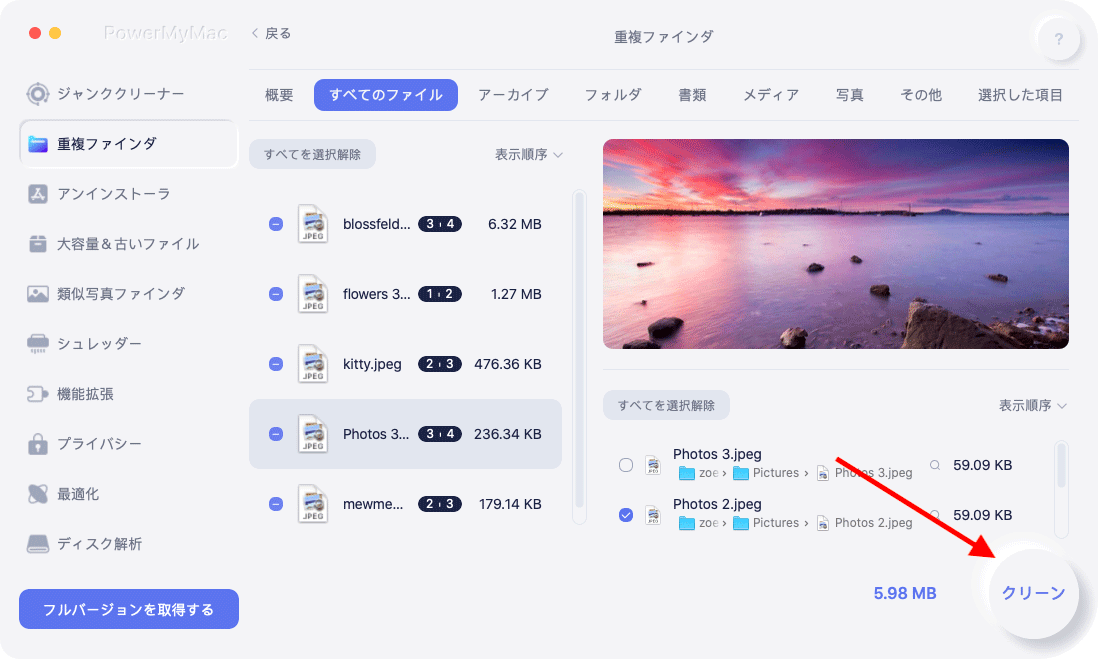
ステップ04. ゴミ箱を空にします
最後は、Macでごみ箱を空にして、重複する画像を完全に削除できます。これで完了です。このツールを使用する方法はとっても簡単でしょう。
パート4. Duplicate Cleaner For iPhotoは安全ですか?
Macの写真用のほとんどの複製クリーナーは安全です。しかし、それでも注意しなければならないことがあります。あなたのコンピュータの安全性とセキュリティを損なう可能性のあるものがたくさんあるのです。
そのため、PowerMyMacとその「重複ファインダ」のモジュールを選択すべきなのです。このツールはAppleによって公証されているので、100%安全であると確信しています。 さらに、無料トライアルで無料で使用することができます。購入の際、30日間の返金保証も選ぶことができます。試してみてください!



